Volete impostare categorie e tag per le vostre pagine WordPress ma non sapete come iniziare?
Le categorie e i tag aiutano a ordinare i post del blog e a rendere più facile per gli utenti trovare ciò che stanno cercando. Tuttavia, per impostazione predefinita sono disponibili solo per i post, non per le pagine.
In questo articolo vi mostreremo come aggiungere categorie e tag per le pagine di WordPress, passo dopo passo.
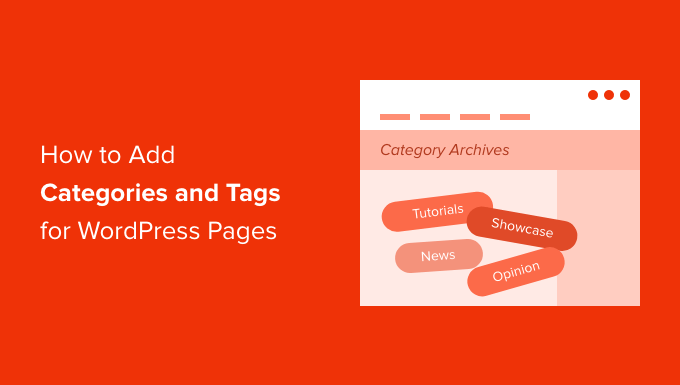
Perché aggiungere categorie e tag alle pagine di WordPress?
L’aggiunta di categorie e tag alle pagine di WordPress aiuta a mantenerle organizzate e rende più facile per i visitatori trovare ciò che stanno cercando.
Ad esempio, se nel vostro negozio WooCommerce avete più pagine di vendita per prodotti diversi, potete raggrupparle in categorie ampie e persino in pagine di categorie minori.
Potete fare lo stesso per le diverse pagine di funzionalità delle vostre applicazioni e dei vostri software. Ad esempio, OptinMonster raggruppa più pagine di funzionalità sotto la categoria “Funzionalità”.
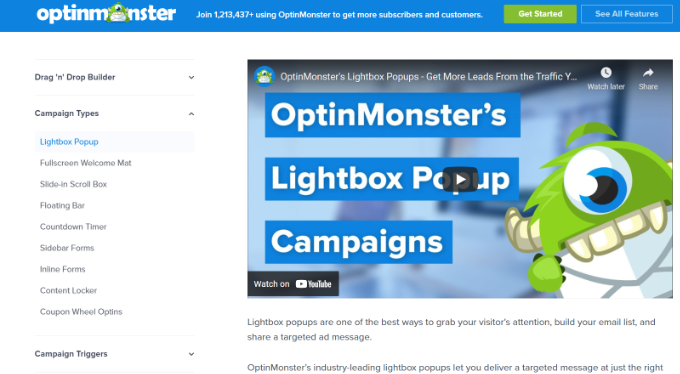
Le categorie e i tag delle pagine possono essere utili anche per l’ottimizzazione dei motori di ricerca (SEO). Aiuterete i motori di ricerca a navigare tra i vostri contenuti e a comprendere la struttura del vostro sito web, facilitando l’indicizzazione e il posizionamento delle vostre pagine.
Per impostazione predefinita, le categorie e i tag sono tassonomie di WordPress limitate ai post del blog. Quindi, normalmente, si possono usare solo per i post di WordPress. Ma con pochi passaggi, è possibile applicarle anche alle pagine.
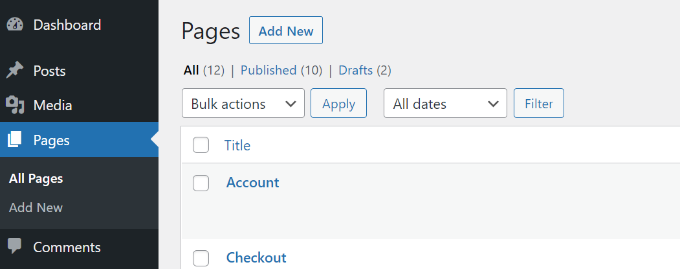
In questo tutorial vi mostreremo come aggiungere categorie alle pagine del vostro sito WordPress. Vi spiegheremo anche come aggiungere tag alle pagine di WordPress.
Come aggiungere facilmente categorie e tag alle pagine di WordPress
Il modo più semplice per impostare le categorie e i tag di WordPress per le pagine è utilizzare il plugin Pagine con categorie e tag. Si tratta di un plugin gratuito per WordPress che funziona subito senza configurazioni aggiuntive.
La prima cosa da fare è installare e attivare il plugin. Per maggiori dettagli, consultate la nostra guida su come installare un plugin di WordPress.
Una volta attivato, andare su Pagine ” Aggiungi nuovo nell’area di amministrazione di WordPress. Troverete che i tag e le categorie dei post di WordPress sono ora disponibili per le vostre pagine di WordPress.

Successivamente, è possibile creare categorie e tag per le pagine.
Per aggiungere una categoria, andate nella sezione Pagine ” Categorie della vostra dashboard di WordPress e inserite il “Nome” e lo“Slug” della categoria.
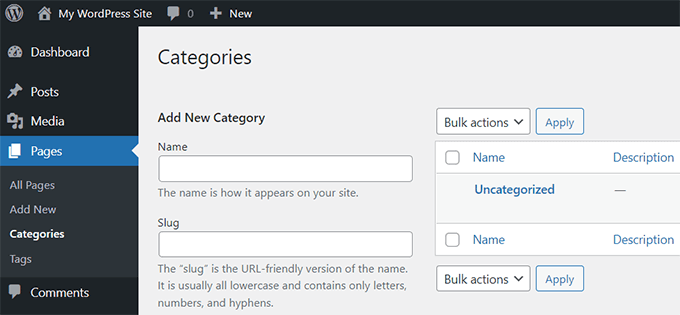
Successivamente, è possibile scorrere verso il basso e selezionare una“categoria madre” per la propria categoria.
Una volta inseriti questi dati, è sufficiente fare clic sul pulsante “Aggiungi nuova categoria”.
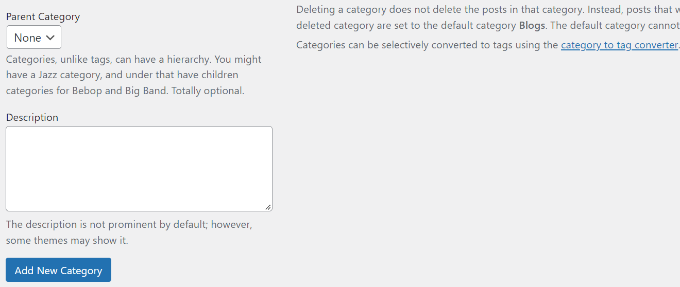
È quindi possibile visualizzare la nuova categoria aggiunta per le pagine.
Se si desidera eliminare una categoria specifica, è sufficiente fare clic sulla casella di controllo accanto ad essa e selezionare “Elimina” dal menu a tendina dell’azione massiccia. Quindi, fare clic sul pulsante “Applica”.
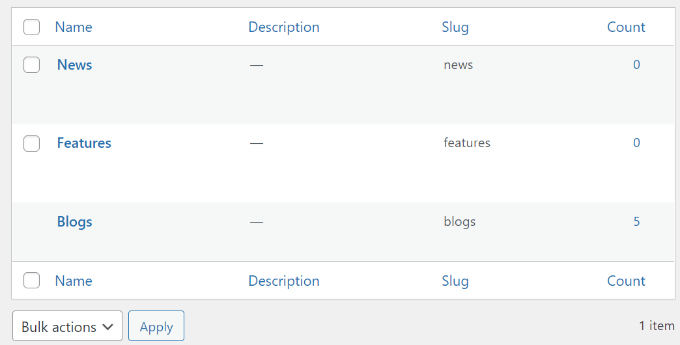
Successivamente, è possibile classificare le pagine di WordPress in base alle categorie appena create.
Per iniziare, basta modificare o creare una nuova pagina. Dall’editor di contenuti di WordPress, è ora possibile selezionare il nome della categoria pertinente dalla barra laterale sulla destra.
Per esempio, abbiamo creato una pagina di funzionalità e l’abbiamo contrassegnata sotto la categoria “Funzionalità” nel pannello laterale destro.
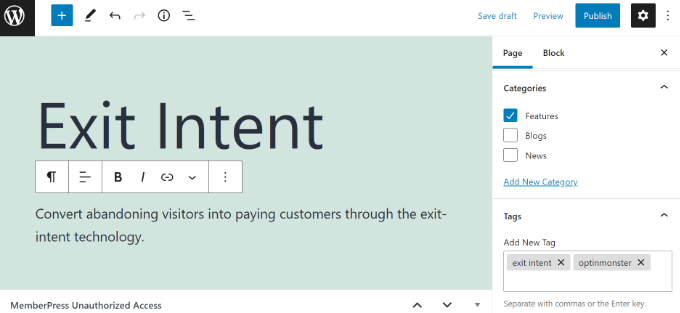
Allo stesso modo, potete utilizzare i tag per la vostra pagina WordPress nel campo “Tag”. Se si desidera aggiungere più tag, è sufficiente separarli con una virgola.
Ad esempio, è possibile aggiungere parole e frasi chiave che aiutano a descrivere il contenuto. Nel nostro caso, abbiamo aggiunto i termini “exit intent” e “OptinMonster” come tag.
Dopo aver selezionato la categoria e aggiunto i tag, è sufficiente aggiornare o pubblicare la pagina WordPress. È tutto!
Per ulteriori guide su come sfruttare al meglio le categorie e i tag per il vostro sito WordPress, consultate i seguenti tutorial:
- Come includere categoria e sottocategoria nei permalink di WordPress
- Come aggiungere categorie e tag alla libreria multimediale di WordPress
- Come modificare, spostare ed eliminare correttamente le categorie di WordPress
- Come convertire le categorie di WordPress in tassonomie personalizzate
Speriamo che questo articolo vi abbia aiutato ad aggiungere categorie e tag ai post delle vostre pagine WordPress. Potreste anche dare un’occhiata al nostro articolo su come creare pagine di archivio personalizzate e al nostro elenco dei migliori plugin SEO per WordPress per ottimizzare il vostro sito web.
Se questo articolo vi è piaciuto, iscrivetevi al nostro canale YouTube per le esercitazioni video su WordPress. Potete trovarci anche su Twitter e Facebook.





Syed Balkhi says
Hey WPBeginner readers,
Did you know you can win exciting prizes by commenting on WPBeginner?
Every month, our top blog commenters will win HUGE rewards, including premium WordPress plugin licenses and cash prizes.
You can get more details about the contest from here.
Start sharing your thoughts below to stand a chance to win!
Waran says
I used the Pages with category and tag plug in to create categories and assigned to my pages. Then updated my permalinks to /%category%/%postname%/ but the url still showing the page slug only, category slug not showing.
I read the comments by others, mostly talk about permalink to posts.
is it possible to show the category in the permalink of a page? that is the only reason for me to categorise the pages.
WPBeginner Support says
By default pages do not have the option to add categories so it sounds like you have a plugin or tool that is adding categories to your pages.
Admin
Johan says
Hi, and thanks for valuable information. Does the use of this plugin mean that pages can have the same function as posts? For instance, can I make a portfolio grid containing pages instead of posts, or show several pages on a map instead of posts?
If the answer is no, is there a way to create hierarchical structure in posts? Because that what I am aiming for, a website with posts or pages in a hierarchical structure (e.g. homepage/page-a/page-a1, homepage/page-b/page-b4 etc.) where all the pages can be displayed and filtered via tags or categories in both listings and maps.
Much thankful for a reply!
Kind regards
WPBeginner Support says
It would depend on the specific function you would like but it can be a similar function to posts. For what you are looking for it would more likely be better to use subcategories which we cover in our guide below:
https://www.wpbeginner.com/beginners-guide/how-to-add-categories-and-subcategories-to-wordpress/
Admin